Сценарии
Вы можете настроить сценарии, выполняемые на входе/выходе пользователя из системы или при запуске/завершении работы компьютера. Разрешается использовать любые сценарии, совместимые с Сервером Сценариев Windows (WSH). Такими могут быть Java Scripts или VB Scripts, а также .bat и .cmd файлы. Ссылки на дополнительную информацию по Серверу Сценариев Windows (WSH) находятся в разделе Дополнительная Информация в конце этого документа.
Настройка сценария Входа в систему
Используйте данное руководство для добавления сценариев, выполняемых во время входа пользователя в систему.
Примечание
Данное руководство использует сценарий Welcome2000.js, представленный в Приложении А этого документа. В приложение включены инструкции по созданию и сохранению файла сценария. Перед тем, как приступить к изучению руководства по настройке сценариев, выполняемых на входе в систему, необходимо создать файл Welcome2000.js и скопировать его в контроллер домена HQ-RES-DC-01.
Настройка сценариев входа в систему
- В консоле GPWalkthrough дважды щелкните Active Directory – пользователи и компьютеры, затем дважды щелкните домен reskit.com, выберите Свойства и нажмите Групповая политика.
- В свойствах Групповой политики выберите ОГП Политика домена по умолчанию из списка Ссылки на объект групповой политики и нажмите кнопку Изменить для открытия оснастки "Групповая политика".
- В оснастке "Групповая политика" в ветке Конфигурации пользователя раскройте узел КонфигурацияWindows и затем щелкните на узле Сценарии (вход/выход из системы).
- В окне сведений дважды щелкните на Вход в систему.
- Диалоговое окно свойств Входа в систему отображает список сценариев, которые запускаются, когда пользователи, на которых распространяется политика, входят в систему. Порядок запуска сценариев определяется сортировкой списка – сценарий во главе списка запускается первым. Вы может изменить порядок, используя кнопки Вверх и Вниз.
- Чтобы добавить новый сценарий в список, нажмите кнопку Добавить. Отобразится диалоговое окно Добавление сценария. С помощью диалогового окна можно указать имя существующего сценария, находящегося в данном ОГП (GPO), или выбрать сценарий, располагающийся в другом месте, для использования в текущем ОГП (GPO). Сценарий должен быть доступен пользователю во время входа в систему, в противном случае он не будет выполнен. Сценарии в текущем ОГП автоматически доступны пользователю. Вы можете создать новый сценарий, щелкнув на пустом месте правой кнопкой мыши, выбрав пункт Создать и указав тип файла.
- Примечание: Если в Свойствах папки на вкладке Вид установлен флажок Скрывать расширения для зарегистрированных типов файлов, то файл может получить нежелательное расширение, которое будет мешать запуску сценария.
- Для редактирования имени или параметров существующего сценария выделите его в списке и нажмите кнопку Изменить. Эта кнопка не позволяет редактировать код сценария. Для таких целей используйте кнопку Показать файлы.
- Для удаления сценария их списка выделите его и нажмите кнопку Удалить.
- Кнопка Показать файлы отображает сценарии ОГП в Проводнике, что дает быстрый доступ к этим файлам или к месту для копирования вспомогательных файлов, если сценарии в них нуждаются. Если Вы изменили имя файла сценария, используя Проводник, Вы также должны изменить его, используя кнопку Изменить. В противном случае сценарий не будет выполняться.
- Нажмите кнопку Пуск, наведите курсор на Программы, перейдите в Стандартные, затем выберите команду Проводник и перейдите к файлу Welcome2000.js (используйте Приложение А, чтобы создать этот файл), щелкните правой кнопкой мыши на нем и выберите Копировать.
- Закройте Проводник.
- В диалоговом окне свойств Входа в систему нажмите кнопку Показать файлы и вставьте сценарий в местоположение по умолчанию. Это должно выглядеть, как показано на Рисунке 9 ниже:
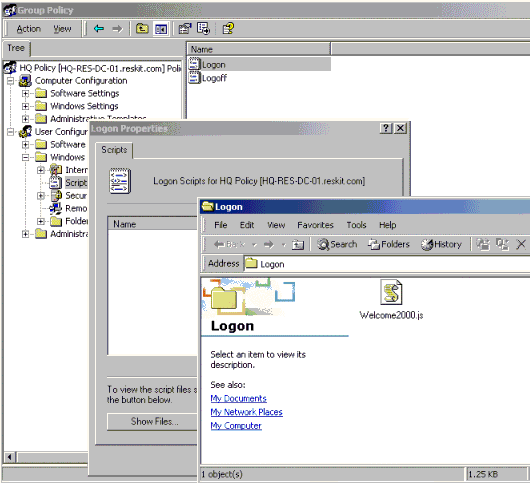
Рисунок 9. Welcome2000.js - Закройте окно Вход в систему.
- В диалоговом окне Свойствавхода в систему нажмите кнопку Добавить.
- В диалоговом окне Добавление сценария нажмите Обзор, и затем в диалоговом окне Обзора дважды щелкните на файле Welcome2000.js.
- Нажмите Открыть.
- В диалоговом окне Добавить сценарий и дважды нажмите ОК (параметры сценария в данном случае не нужны).
Выполнив вышеуказанные действия, зайдите на рабочую станцию с учетными данными любого пользователя подразделения Headquarters и убедитесь, что скрипт запускается при входе в систему.
Настройки сценария выхода из системы, загрузки или завершения работы компьютера
Используя процедуру, описанную выше, Вы также можете настроить сценарии, запускаемые:
- при выходе пользователя из системы
- при загрузке или завершении работы компьютера.
- Для сценариев выхода из системы Вам нужно выбрать Выход из системы в пункте 3.
Другие настройки сценариев
По умолчанию сценарии ГП, выполняемые в командной строке (такие как файлы .bat или .cmd), выполняются скрытно, а наследуемые сценарии по умолчанию выполняются открыто (как это было в Windows NT 4.0). Тем не менее, существует Групповая политика, позволяющая изменять видимость выполнения сценариев. Для пользователей эти политики называются Выполнять сценарии загрузки с отображением команд и Выполнять сценарии выхода с отображением команд. Они доступны в узле Конфигурации пользователя\Административные шаблоны в ветке Система\Вход/выход. Для компьютеров существует Групповая политика – Выполнять сценарии загрузки с отображением команд, она доступна в узле Конфигурации компьютера\Административные шаблоны в ветке Система\Вход.
